Soluzioni di errore "Android non può riprodurre codec video non supportato".
Hai riscontrato una situazione in cui non riesci a riprodurre normalmente il video sul tuo dispositivo Android? È un dato di fatto, molti utenti stanno riscontrando lo stesso problema. Quel momento in cui sei già entusiasta di guardare il video scaricato di recente ma devi affrontare un errore. Oppure il video che volevi guardare si è comportato in modo anomalo a causa di un errore. Il colpevole potrebbe essere difficile da individuare. Ecco perché abbiamo studiato le ragioni per cui i video non vengono riprodotti su Android. In linea con questo, abbiamo preparato soluzioni da provare e prendere in considerazione per aiutare ad affrontare questo problema. Continua a leggere per saperne di più.
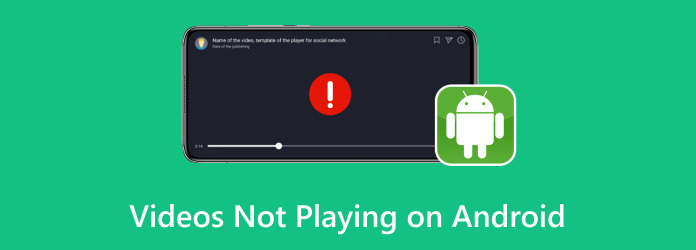
Parte 1. Perché i video non vengono riprodotti sui miei telefoni Android
Potrebbero esserci molti fattori che contribuiscono al motivo per cui i video non vengono riprodotti correttamente sui tuoi dispositivi Android. Qui abbiamo elencato i motivi più comuni in modo da evitare di riscontrare nuovamente questi problemi. Controllali per saperne di più.
1. Sistema operativo o versione dell'app obsoleta
Le versioni obsolete del sistema operativo Android o dell'app di streaming video stessa potrebbero dover essere compatibili con i formati video più recenti o potrebbero contenere bug che impediscono la corretta riproduzione.
2. Formato video o codec non supportato
Alcuni formati video o codec potrebbero non essere supportati dal lettore video predefinito sul tuo dispositivo Android o dall'app di streaming video che stai utilizzando.
3. Problemi di cache o archiviazione dei dati
I dati memorizzati nella cache o i file temporanei accumulati dall'app di streaming video o dal sistema Android nel tempo potrebbero danneggiarsi, causando problemi di riproduzione.
4. Limitazioni hardware del dispositivo
I dispositivi Android più vecchi o di fascia bassa potrebbero aver bisogno di aiuto per gestire flussi video ad alta definizione o con bitrate elevato a causa della potenza di elaborazione o della memoria limitata.
5. Connessione Internet lenta
Come sui computer desktop, i video richiedono una connessione Internet stabile e veloce per essere trasmessi correttamente sui dispositivi Android. Se la velocità di connessione è lenta, i video potrebbero non caricarsi o eseguire il buffering frequentemente.
Parte 2. Guida su come riparare i video che non vengono riprodotti su Android
In contrasto con i contenuti di cui sopra, riveleremo alcuni modi comuni per aiutare a risolvere i problemi relativi ai video che non vengono riprodotti sui dispositivi Android. Anche i video di Messenger che non vengono riprodotti su Android possono essere risolti tramite le seguenti soluzioni.
Metodo 1. Aggiorna il tuo sistema operativo Android
Passo 1 Assicurati che il sistema operativo del tuo dispositivo Android e l'app di streaming video siano aggiornati.
Passo 2 Puoi verificare la disponibilità di aggiornamenti di sistema nelle impostazioni del dispositivo e aggiornamenti dell'app nel Google Play Store.
Metodo 2. Cancella cache e dati
Passo 1 Svuota la cache e i dati dell'app di streaming video nelle impostazioni del dispositivo.
Passo 2 Potresti anche prendere in considerazione la possibilità di cancellare la partizione della cache del tuo dispositivo Android tramite la modalità di ripristino (i passaggi specifici variano in base al modello del dispositivo).
Metodo 3. Abbina la qualità video all'hardware del sistema
Abbassa le impostazioni della qualità video nell'app di streaming video per ridurre il carico sull'hardware del tuo dispositivo. In alternativa, valuta la possibilità di passare a un dispositivo Android più nuovo o più potente in grado di riprodurre video in modo più fluido.
Modo 4. Utilizzare uno strumento di riparazione video: Tipard FixMP4
Uno dei modi migliori per risolvere il problema è utilizzare uno strumento dedicato all'attività. Tipard FixMP4 è realizzato semplicemente per i video danneggiati o rotti per qualche motivo. È possibile che i video siano danneggiati a causa di errori nel trasferimento, download e così via. Inoltre, è possibile che il dispositivo, come la fotocamera, presenti già alcuni problemi che incidono sull'uscita video. Tutti questi e altri motivi per cui i video vengono danneggiati possono essere riparati in pochissimo tempo utilizzando il programma. Segui la guida qui sotto per provare questo programma:
Passo 1 Innanzitutto, ottieni il programma selezionando il file Scarica gratis bottone sotto. Assicurati di scegliere il collegamento di download corretto per il sistema operativo del tuo computer.
Passo 2 Aggiungi il video danneggiato selezionando il pannello laterale sinistro e il pannello laterale destro per il video di esempio.
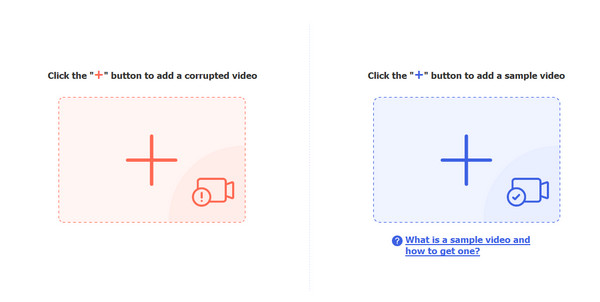
Passo 3 Una volta caricati i video, lo strumento mostrerà i dettagli di ciascun video. Se alcune proprietà mancano o meno, premi Riparazione dopo.
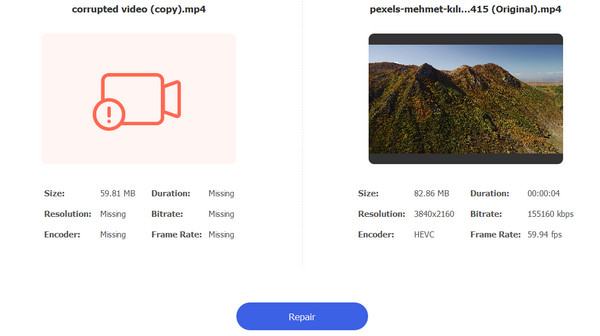
Passo 4 Infine, spunta il Anteprima per controllare l'output del video o Risparmi per scaricare l'output finale.
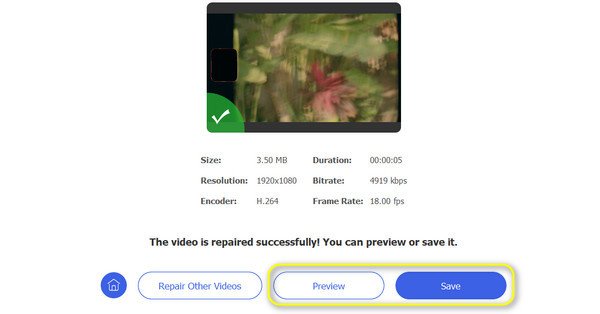
Metodo 5. Converti video in altri formati
Puoi anche provare a riprodurre il video in un'altra app di riproduzione video che supporti una gamma più ampia di formati e codec. O viceversa: convertendo il tuo video nel formato supportato dal tuo lettore. Tipard Video Converter Ultimate aiuterà. Supporta molti formati video, inclusi MP4, AVI, MOV e MKV, e tali formati sono riproducibili su dispositivi mobili. Inoltre, puoi convertire più video contemporaneamente a una velocità elevata. Scopri come funziona e risolvi il problema relativo alla mancata riproduzione dei video AVI su Android.
Passo 1 Devi scaricare e installare il programma facendo clic su Download gratuito di seguito, corrispondente al sistema operativo del tuo computer.
Passo 2 Aggiungi uno o più file video facendo clic su più icona del segno dall'interfaccia principale. Quindi, seleziona i video che desideri convertire.
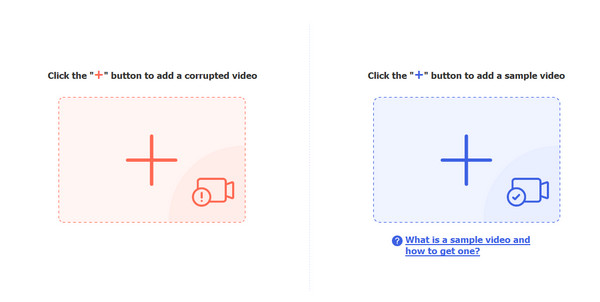
Passo 3 Dal Profilo menu, seleziona il formato in cui desideri convertire il video. Assicurati solo di selezionare un formato sotto il file Video scheda.
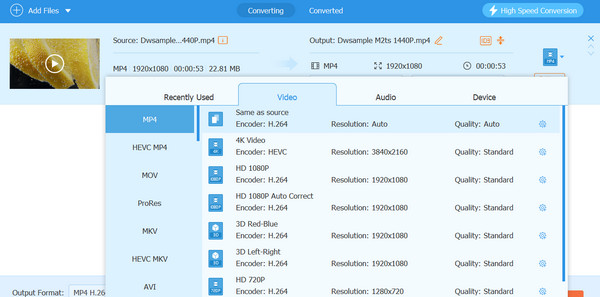
Passo 4 Infine, spunta il Converti tutto nell'angolo in basso a destra per avviare il processo di conversione dei video in altri formati.
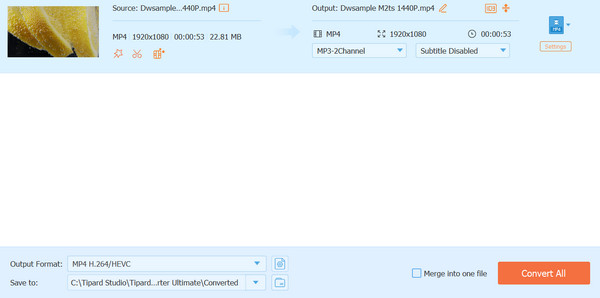
Ulteriori letture:
6 soluzioni verificate per correggere i video di Instagram che non vengono riprodotti
Il video non viene riprodotto su iPhone: motivi e possibili soluzioni
Parte 3. Domande frequenti sulla riparazione dei video che non vengono riprodotti su Android
Perché improvvisamente i video non vengono riprodotti?
I possibili motivi per cui i video non vengono riprodotti improvvisamente sono una connessione Internet instabile, una versione obsoleta del software o dell'app, un formato video o un codec non supportato e problemi di cache o archiviazione dei dati.
Perché il mio telefono non mi consente di guardare i video?
Il tuo telefono potrebbe non consentirti di guardare video a causa di una serie di potenziali problemi. Controlla la tua connessione Internet, poiché una connessione scarsa o instabile può ostacolare lo streaming. Inoltre, software obsoleti o app di riproduzione video incompatibili potrebbero avere difficoltà a riprodurre determinati formati video o codec. Se la memoria del telefono è piena, potrebbe non esserci spazio sufficiente per memorizzare o scaricare video per la riproduzione.
Perché i video nel mio rullino fotografico non vengono caricati?
I video nel rullino potrebbero non essere caricati per diversi motivi. Innanzitutto, i file video stessi potrebbero essere corrotti o danneggiati, il che può verificarsi a causa di errori di trasferimento, download incompleti o problemi durante la registrazione. Un'altra possibilità sono i problemi di archiviazione o memoria sul tuo dispositivo; se la memoria del tuo telefono è quasi piena, potrebbe avere difficoltà a caricare file video di grandi dimensioni.
Conclusione
Queste sono le ragioni perché i video non vengono riprodotti su Android dispositivi. Dopo averli conosciuti, dovresti essere in grado di mitigare la causa. Inoltre, vengono delineate le soluzioni nel caso in cui dovessi riscontrare nuovamente questo problema.







